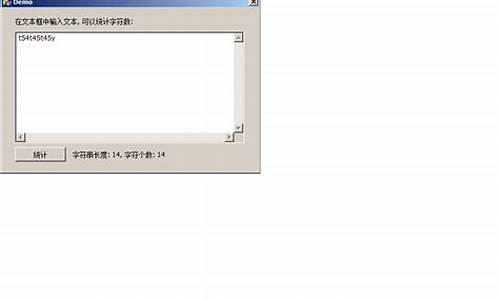电脑默认储存位置在哪,电脑系统默认的数据存储路径
1.如何更改Win8.1传统桌面上文件默认存储的路径
2.怎样修改电脑的默认的储存路径
3.怎么把电脑的默认保存位置改

win7系统下,从网页下载的文件,默认存放路径:
C:\ users \ administrator \ 下载
如果下载的是能识别的视频、音频、、文档文件,
会自动分别存放到
C:\ users \ administrator \ 我的视频
C:\ users \ administrator \ 我的
C:\ users \ administrator \ 我的文档
C:\ users \ administrator \ 我的音乐
如何更改Win8.1传统桌面上文件默认存储的路径
具体步骤如下:
需要准备的材料分别是:电脑、
1、首先打开电脑,点击打开“我的电脑”。
2、然后在弹出来的窗口中点击想要下载东西默认存储的路径的本地磁盘,新建一个文件夹,命名为“Desktop”。
3、然后点击打开开始中的“运行”。
4、然后在弹出来的窗口中点击输入“Regedit”,回车确定。
5、然后点击打开HKEY_CURRENT_USER\Software\Microsoft\Windows\CurrentVersion/Explo
rer中的Shell Folders文件夹。
6、然后右键单击右侧的默认选择打开“修改”。
7、然后点击数值数据输入:D:\Documents\Desktop,点击确定重启电脑即可。
怎样修改电脑的默认的储存路径
由于Windows系统启动时会扫描桌面文件,假如桌面文件过多,便会影响到系统的开关机速度,因此,最好的解决办法是将桌面文件默认存储路径更改为系统盘以外的盘符内,那么,在全新的Windows8.1系统中,如何更改Win8.1传统桌面上文件默认存储的路径呢?接下来,我来教大家如何更改Win8.1传统桌面上文件默认存储的路径的 方法 。
更改Win8.1传统桌面上文件默认存储的路径方法一:
1.打开用户文件夹,这里以?我的文档?为例。在我的文档图标上点击鼠标右键,选择属性。
2.在打开的属性窗口中,点解?位置?窗口。然后可以看到这里默认的路径是C:\Users目录下。我们可以直接在这里修改路径,简单点的办法也可以直接把C:\改成D:\,然后点击确定就ok了。
更改Win8.1传统桌面上文件默认存储的路径方法二:
第一步:首先从Win8.1传统桌面进入?这台电脑(计算机),如下图所示:
进入Win8.1这台电脑
第二步:进入这台电脑后,我们再进入系统C盘,然后依次进入?用户?、系统账号文件夹,然后在里面找到?桌面?文件夹。并右键点击,然后选择属性,如下图所示:
选择桌面文件属性
第三步:进入桌面属性后,我们再切换到?位置?选项卡,然后再点击底部的?移动?,如下图所示:
移动桌面文件夹位置操作
第四步:之后会弹出需要移动到其他的桌面文件夹位置,比如我们可以移动到E盘(当然也可以使D盘或者其他非系统盘均可),那么就再E盘创建一个桌面文件夹,并选中,如下图所示:
选择需要移动新的桌面文件夹位置
选择确定将桌面文件夹放置在E盘的桌面文件夹后,再点击底部的?确定?即可。
第五步:上面点击确定会,会弹出一个移动文件夹提示对话框,主要确认你是否要将所有文件从原位置移动到新位置,这里我们点击底部的?是?即可。
修改完成
至此我们就成功的完成了Win8.1桌面文件夹路径的修改了,后期再桌面创建的文件将都是E盘上的文件了。
?
怎么把电脑的默认保存位置改
以win10为例,可以在默认下载文件夹的属性中修改。
步骤:
1、打开”此电脑“,左侧项目列表中,”下载“即为默认储存路径。
2、在”下载“上右键,点击”属性“,出现”下载 属性“。
3、在”下载 属性“中,点击”位置“,显示出“下载”的实际文件夹路径。点击“移动”。
4、浏览到希望修改到的下载文件夹。点击”选择文件夹“。
5、默认的储存路径,就修改了,确定后即可起效。
1. 怎样修改电脑的默认的储存路径
原发布者:sjwcg
怎样修改电脑桌面文件保存的路径方法/步骤1.1首先我们通过快捷键“Win+R”来打开“运行”菜单。步骤阅读2.2在打开“运行”菜单后,我们输入“regedit”打开注册表。步骤阅读3.3打开注册表后,依次找到展开 HKEY_CURRENT_USER--〉Software--〉Microsoft--〉Windows--〉CurrentVersion--〉Explorer--〉userShellFolders。步骤阅读4.4在窗口右边找到在窗口的右边找到字符串值名“Desktop”,可通过双击,将其值修改为预设好的路径。(如:我想把桌面放在“D盘-桌面”的文件夹,将其值修改为:“D:\桌面”即可)。步骤阅读5.5最后我们把电脑注销或重启即可完成设置。是不是很简单,小伙伴们可以动手试试了。
2. 如何更改电脑默认存储地址
1、打开注册表编辑器,方法是:运行 ->; 输入regedit
2、找到注册表项HKEY_LOCAL_MACHINE\SOFTWARE\Microsoft\Windows\CurrentVersion
3、在右侧可以找到数值名称为ProgramFilesDir的项目,里面的默认数值数据为“C:\Program Files”,将这个值修改为你所需要设定的路径,比如“D:\software”,然后确定,退出注册表编辑器。
4、再次安装其它软件的时候,软件默认安装路径就会变成“D:\software”。
3. 在电脑桌面上储存文件的时候,如何把默认的储存位置C盘改存为别的
第一种方法:安装或下载时修改路径
第二种方法:修改默认盘符,方法如下:
1、打开注册表编辑器,方法是:运行 ->; 输入regedit
2、找到注册表项
HKEY_LOCAL_MACHINE\SOFTWARE\Microsoft\Windows\CurrentVersion
3、在右侧你可以找到数值名称为ProgramFilesDir的项目,里面的默认数值数据为“C:\Program Files”,将这个值修改为你所需要设定的路径,比如“D:\software”,然后确定,推出注册表编辑器。
4、再次安装其他软件的时候,软件默认安装路径就会变成“D:\software”了!
4. 如何更改电脑默认存储地址
这些都是要修改注册表的。
你可以参阅windows注册表管理手册。
摘选:
HKEY_CURRENT_USER\Software\Microsoft\Windows\CurrentVersion\Explorer\User Shell Folders
显示所有启动组的重要文件夹位置,某些键值含有%USERPROFILE%变量,这个文件为系统指向"C:\Documents and Settings\bootuser(启动用户)"文件夹(不含引号),修改之,对所有用户有效。
一些文件夹的作用:AppData 一些应用软件存放配置的目录,在其下可以看到熟悉QQ、360safe、Adobe等文件夹。
Cache 浏览器临时目录,存放浏览inter过程中网页、脚本、音乐等相关文件。
Cookies 存放一些小文件,这些小文件记录上网是用户的ID、密码、浏览过的网页、停留的时间等信息,此文件为加密存储,普通用户无法读取。某些网站如读不到用户的Cookie信息将禁止访问,所以此文件夹要注意备份。
Desktop 桌面,没什么多说的,存放桌面文件,一些快捷方式等。一些人习惯在桌面存放一些重要文件,尤其一些MM,所以此文件夹需要重点备份。
Favorites 收藏夹,存放用户收藏的网站快捷方式,注意备份。
History 记录一些对本机的操作过程,还有一些应用软件的操作记录。
Local AppData 存储的是某些软件的MSI安装文件,一般不需要删除它们,因为有些软件运行时会对此有需要。
Local Settings 文件夹是NT系统中用来存放用户配置信息的文件夹。存放了有关用户当前桌面环境、应用程序设置和个人数据的一些信息。
My Pictures 不用多说,我的,个人认为转移到“D盘\我的文档”比较好。
Hood 缓存网上邻居信息,包括网上的一些开共享的计算机和共享文件夹。
Personal 个人文件夹,桌面显示为“我的文档”,应重点备份之。
PrintHood 打印缓存,无特殊意义。
Programs 指向“[开始]菜单\程序”文件夹。
SendTo 右键“发送到”菜单,可添加应用程序和文件夹快捷方式。发送到应用程序,将用该软件打开目标文件。发送到文件夹,同盘符将目标文件移动制定文件夹,异盘符复制目标文件到文件夹。
Start Menu 指向“「开始」菜单”文件夹。
Startup 指向“「开始」菜单\程序\启动”文件夹,添加应用程序或应用程序快捷方式,可实现开机自启动。如将“宽带连接”快捷方式复制到该文件夹下,开机够将自动弹出“宽带连接”窗口。
Templates 存储着常用程序的模板文件,如winword.doc、powerpnt.ppt、excel.xls等,模板就是包含有段落结构、字体样式和页面布局等元素的样式。它决定了文档的基本结构和设置的样式。
声明:本站所有文章资源内容,如无特殊说明或标注,均为采集网络资源。如若本站内容侵犯了原著者的合法权益,可联系本站删除。